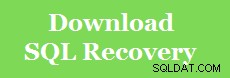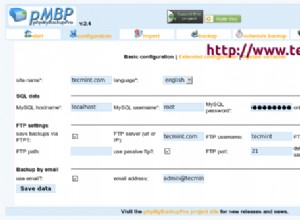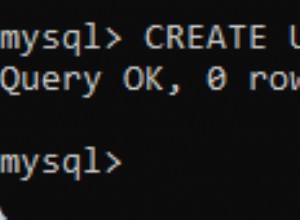O Salesforce ODBC Driver estende o número de aplicativos dos quais você pode usar o Salesforce SOQL. Neste blog, descrevemos como executar instruções SOQL do Crystal Reports usando nosso driver ODBC.
Para começar:
- Instale e licencie o driver ODBC do Salesforce.com na máquina em que o Crystal Reports está instalado.
Antes de poder usar o Driver ODBC do Salesforce.com para conectar seu aplicativo ao Salesforce.com, você precisa configurar uma fonte de dados ODBC. Uma fonte de dados ODBC armazena os detalhes da conexão para o banco de dados de destino (por exemplo, Salesforce.com) e o driver ODBC necessário para se conectar a ele (por exemplo, o driver ODBC Salesforce.com).
- Inicie o Administrador ODBC. Para fazer isso, na caixa de diálogo Executar do Windows, digite:
%windir%\syswow64\odbcad32.exe
- No Administrador de ODBC, escolha a guia DSN do sistema e, em seguida, escolha Adicionar.
- Na caixa de diálogo Criar nova fonte de dados, escolha Easysoft Salesforce SOQL ODBC Driver e, em seguida, escolha Concluir.
- Preencha a caixa de diálogo Configuração de DSN do Driver ODBC Easysoft Salesforce SOQL:
Configuração Valor DSN Salesforce.com Nome de usuário O nome do seu usuário do Salesforce.com. Por exemplo, meuusuário@meudomínio.com. Senha A senha do seu usuário do Salesforce.com. Token O token de segurança para seu usuário do Salesforce.com, se necessário.
Para saber se você precisa fornecer um token de segurança, escolha o botão Testar. Se a tentativa de conexão falhar com um erro que contémLOGIN_MUST_USE_SECURITY_TOKEN, você precisa fornecer um.
O Salesforce.com envia por email o token de segurança para o endereço de email associado à sua conta de usuário do Salesforce.com. Se você não recebeu um token de segurança, poderá regenerá-lo. A Salesforce.com enviará o novo token de segurança por e-mail para você. Para regenerar seu token de segurança, faça login no Salesforce.com e escolha Configuração no menu do usuário. Procure por "token de segurança" na caixa Busca rápida. Clique em Redefinir token de segurança na página Redefinir token de segurança. Ao receber o token em seu cliente de e-mail, copie-o e cole-o no campo Token.
- Use o botão Testar para verificar se você consegue se conectar com sucesso ao Salesforce.com.
Usando o Salesforce SOQL do Crystal Reports
Usando o driver ODBC do Salesforce para acessar dados do Salesforce do Crystal Reports:
- No Crystal Reports, crie um novo relatório.
- No Assistente de criação de relatórios padrão, no painel Fontes de dados disponíveis, expanda a lista Criar nova conexão.
- Expanda a lista ODBC (RDO).
- Na caixa de diálogo ODBC (RDO), na lista Nome da fonte de dados, escolha sua fonte de dados ODBC do Salesforce.com. Escolha Concluir.
- Selecione as tabelas que deseja incluir em seu relatório e escolha Avançar.
- Progrida o assistente para selecionar os campos e campos que você deseja incluir em seu relatório.
- Clique em Concluir para gerar o relatório com base nos dados do Salesforce.com.
Usando o driver ODBC do Salesforce para acessar dados do Salesforce do Crystal Reports usando SQL de passagem:
- No Crystal Reports, crie um novo relatório.
- Na caixa de diálogo Database Expert, expanda sua fonte de dados Salesforce.com em Minhas conexões.
- Clique duas vezes em Adicionar comando.
- Na caixa de diálogo Adicionar comando ao relatório, digite:
SELECT Account.Name, (SELECT Contact.LastName FROM Account.Contacts) FROM Account
- Use o botão OK para retornar ao Crystal Reports.
- No painel Field Explorer, expanda Comando em Campos do banco de dados. Você deve ver, Nome e Sobrenome. Arraste esses campos para a seção Detalhes do relatório.
- No menu Visualizar, escolha Visualizar amostra para exibir os registros.